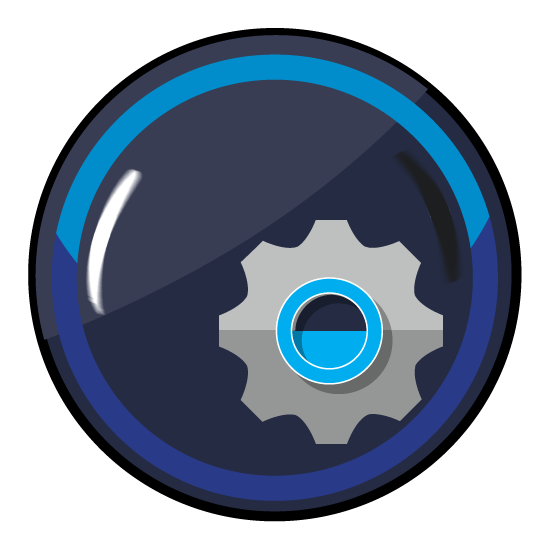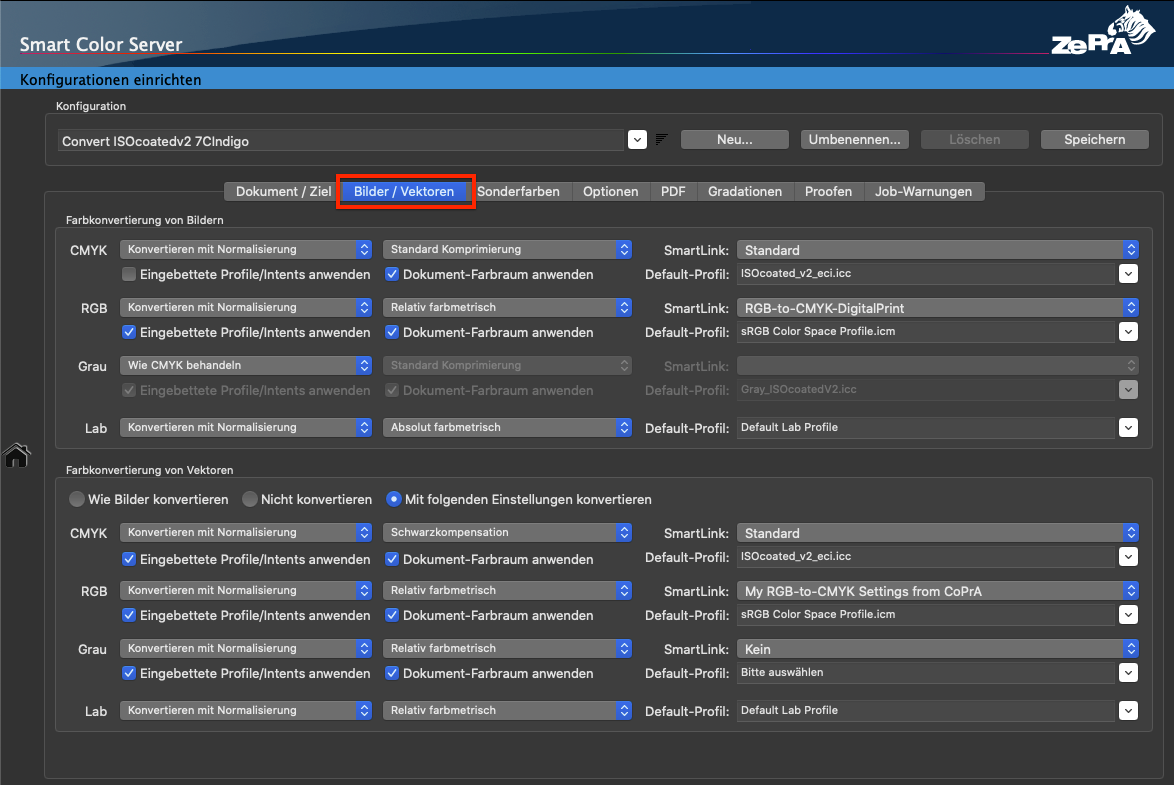
Bilder/Vektoren
Überblick
Die Verarbeitung von CMYK-, RGB-, Grau- und Lab-Objekten (Bilder und Vektoren) kann individuell festgelegt und somit gezielt gesteuert werden. Für die Konvertierung können sowohl Bildern als auch Vektoren Geräte- oder DeviceLink-Profile zugewiesen, oder auch eingebettete Profile verwendet werden. Alternativ dazu können mit der SmartLink-Funktion qualitativ hochwertige DeviceLink-Profile “on-the-fly” für die Konvertierung jeden Objektes erstellt werden.
Zum Konvertieren von Bildern und Vektoren werden standardmäßig die gleichen Einstellungen verwendet, sie können jedoch auch unabhängig voneinander mit individuell angepassten Einstellungen verarbeitet werden.
Die unter Bilder/Vektoren ausgewählten Rendering-Intents werden für die Konvertierung von PDF-Dateien nur unter bestimmten Bedingungen benutzt – siehe weiter unten. Bei Bilddaten wie TIFF, JPEG, PSD und PSB werden die unter Farbkonvertierung von Bildern ausgewählten Rendering-Intents natürlich angewendet.
Farbkonvertierung von Bildern
Unter Farbkonvertierung von Bildern wird definiert, wie individuelle Bilder, zum Beispiel TIFF-, JPEG-, PSD- und PSB-Dateien oder Bilder in einer PDF-Datei, verarbeitet werden. Es gibt drei Konvertierungseinstellungen für CMYK, RGB, Grau und Lab:

- Keine Konvertierung: Bilder werden nicht konvertiert
- Konvertieren mit Normalisierung: Konvertiert die Bilddaten zuerst in das ICC-Geräteprofil, das als Dokument-Farbraum im Reiter Dokument/Ziel ausgewählt ist (das ist der Normalisierungsschritt). Im zweiten Schritt werden die Konvertierungseinstellungen, die im Reiter Dokument/Ziel vorgenommen wurden auf die Bilddaten angewendet. Dies führt dann gemäß den Einstellungen häufig zu einer zweiten Konvertierung der Bilddaten in das unter Zielfarbraum eingestellte Zielprofil.
Hinweise: Die Konvertierung in den Dokument-Farbraum wird im PDF-Kontext auch als Normalisieren bezeichnet und ist eine häufige Anwendung. Für die Konvertierung von reinen Pixeldaten (PSD, TIFF, JPEG) ist die zweistufige Konvertierung über Konvertieren mit Normalisierung zumeist nicht zu empfehlen. - Direkte Konvertierung zum Ziel: Konvertiert die Bilddaten vom Quellfarbraum in das Profil, das unter Zielfarbraum ausgewählt ist, ohne sie vorher in den Dokument-Farbraum zu konvertieren.
Für Graustufenbilder ist eine vierte Einstellung vorhanden:
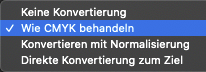
Wie CMYK behandeln: Die Grau-Komponenten werden dann mit den gleichen Einstellungen konvertiert, die auch für CMYK verwendet werden. Wenn unter CMYK eine DeviceLink-Konvertierung durch SmartLink eingestellt ist, bleiben die Grau-Bilder auch nach der Konvertierung Grau und werden nicht vierfarbig aufgebaut.
Hinweis: Beim Konvertieren aus Grau-Farbräumen wird ein Warnhinweis [ungültige Auswahl] angezeigt, wenn eine benutzerdefinierte Konvertierungsmethode/SmartLink-Einstellung mit einem ungeeigneten CMYK-Standardprofil verwendet wird. Lösung: Wählen Sie im Drop-down-Menü Default-Profil ein Grau-ICC-Profil aus, um eine korrekte Konvertierung zu gewährleisten.
Ein solcher Fehler kann auftreten, wenn von der Standardkonvertierungsmethode Wie CMYK behandeln abgewichen wird und stattdessen eine SmartLink-Voreinstellung (Gray-to-XX) ausgewählt wird.
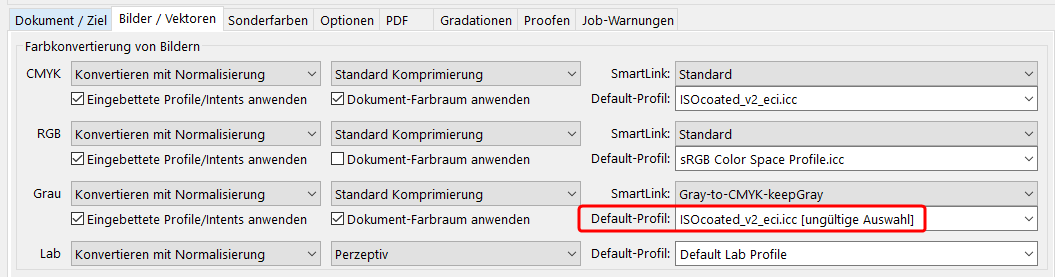
SmartLink:
Die SmartLink-Funktion verwendet die in den Bilddaten eingebetteten Quellprofile und berechnet für jedes Objekt automatisch das für die Konvertierung benötigte DeviceLink-Profil zwischen Quelle und Ziel und wendet es auf Objektebene an.

Das Drop-down-Menü SmartLink enthält alle für einen bestimmten Farbraum möglichen SmartLink-Optionen (der Screenshot zeigt die SmartLink-Optionen für RGB-Bilder). Dies ermöglicht es, eine spezifische SmartLink-Methode für eine bestimmte Farbraumkonvertierung anzuwenden, wodurch die Konvertierung maßgeschneidert ausgeführt wird.
Die Standard-Einstellung beim Erstellen neuer Konfigurationen verwendet für jeden Farbraum und jeden Konvertierungsschritt eine eigene Standardmethode, aber bei Bedarf können auch andere Methoden oder benutzerdefinierte Methoden verwendet werden.
Hinweis: Verwenden Sie nur dann eine benutzerdefinierte SmartLink-Methode, wenn Sie von der Standard-Einstellung abweichen müssen.
Wenn SmartLink nicht verwendet und eine normale ICC-Konvertierung mit Geräteprofilen ausgeführt werden soll, wählen Sie Kein im Drop-down-Menü.
Hinweis: Dies kann notwendig sein, um bei aktivierter Transparenzreduktion die gleiche Farbkonvertierung zwischen transparenzreduzierten und nicht transparenzreduzierten Objekten im PDF zu erhalten.
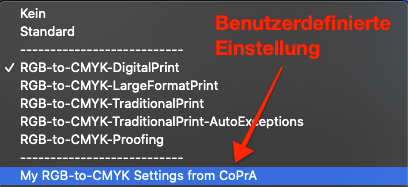
Auswählen eines Rendering-Intents
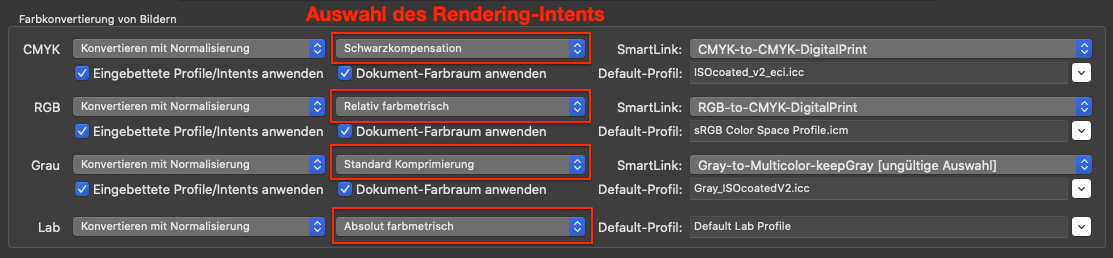
In der Regel sind die Rendering-Intents für jedes Objekt im PDF definiert und werden von ZePrA verwendet, wenn die Checkbox Eingebettete Profile/Intents anwenden aktiviert ist. Wenn Sie für die Konvertierung anstelle der eingebetteten Rendering-Intents den Rendering-Intent verwenden wollen, der unter Konfigurationen > Bilder/Vektoren eingestellt ist, aktivieren Sie im Reiter Optionen die Checkbox Rendering-Intents aus PDF-Dateien ignorieren.

Nähere Informationen zur Auswahl des Rendering-Intents finden Sie weiter unten.
Eingebettete Profile/Intents anwenden: Verwendet eingebettete ICC-Geräteprofile und eingebettete Rendering-Intents der PDF-Datei für CMYK-, RGB-, Grau-Bilder oder Vektordaten.
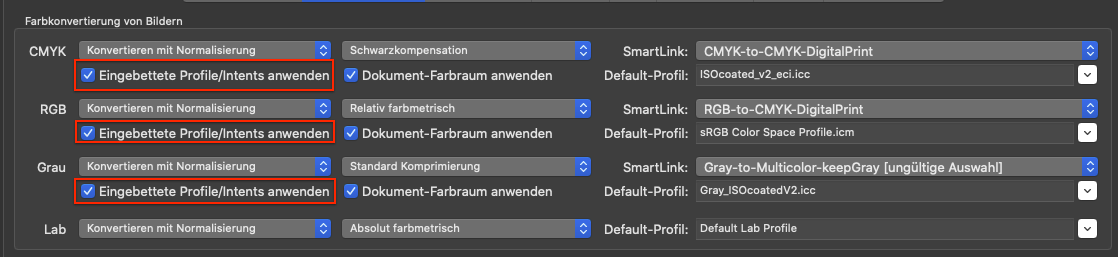
Der eingebettete Rendering-Intent wird zusammen mit den eingebetteten Profilen verwendet, der manuell eingestellte Rendering-Intent wird ignoriert.
Um qualitativ hochwertige Farbkonvertierungen ohne Genauigkeitsverlust bei der Verwendung von eingebetteten Rendering-Intents zu gewährleisten, sollte im Reiter Optionen die Tiefenkompensierung aktiviert werden.

Dokument-Farbraum anwenden: Wendet den als Dokument-Farbraum definierten Farbraum auch auf undefinierte Bilder und Vektoren mit demselben Farbraum an. Damit ist es möglich, einen Hotfolder und eine Konfiguration für alle Arten von PDF-Dateien einzurichten, die in einen einzigen Zielfarbraum konvertiert werden sollen.
Diese Option ist standardmäßig aktiviert, wenn eine neue Konfiguration mit dem Auto Setup eingerichtet wird.
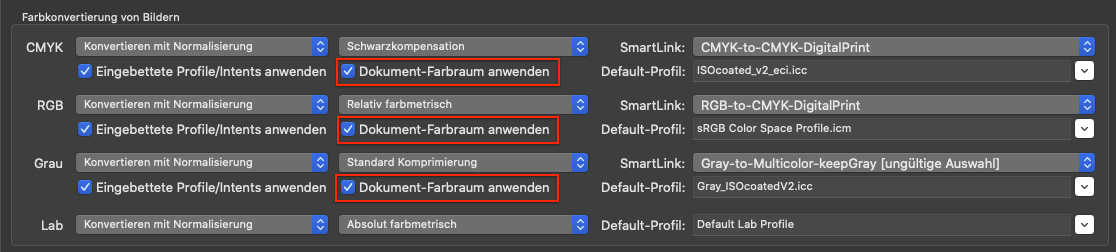
Wenn beide Checkboxen aktiviert sind (Eingebettete Profile/Intents verwenden und Dokument-Farbraum anwenden), prüft ZePrA zunächst, ob ein eingebettetes Profil vorhanden ist. Wenn dies der Fall ist, wird dieses Profil verwendet. Wenn kein eingebettetes Profil vorhanden ist, prüft ZePrA, ob der Farbraum des Bildes mit dem Dokument-Farbraum übereinstimmt. Wenn dies der Fall ist, wird dieses Profil für das Bild verwendet. Nur wenn es keine Übereinstimmung gibt, wird das Default-Profil verwendet, das der Benutzer in der Profil-Drop-down-Liste auswählen kann.
Hinweis: Um sicherzustellen, dass ein bestimmtes Standardprofil auch wirklich verwendet wird, sollten die Checkboxen Eingebettete Profile/Intents verwenden und Dokument-Farbraum anwenden deaktiviert werden.
Farbkonvertierung von Vektoren
Unter Farbkonvertierung von Vektoren wird definiert, wie individuelle Vektorobjekte einer PDF-Datei verarbeitet werden. Standardmäßig werden Vektoren und Bilder mit identischen Einstellungen konvertiert, sie können jedoch auch unabhängig voneinander mit individuell angepassten Einstellungen verarbeitet werden:
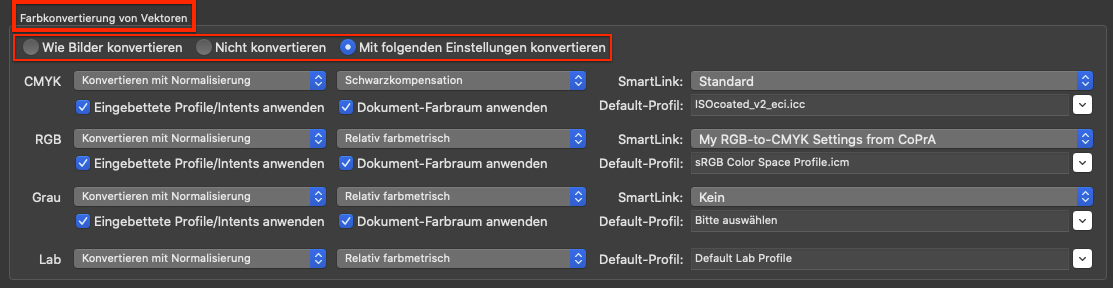
Wie Bilder konvertieren: Die Standardeinstellung. Vektorobjekte werden mit den gleichen Einstellungen konvertiert, wie Bilder.
Hinweis: Bei PDF-Dateien mit flachgerechneten Transparenzen ist es sehr wahrscheinlich, das Pixel- und Vektordaten derselben Farbe direkt aneinander liegen. Wenn Bilder und Vektoren mit unterschiedlichen Einstellungen konvertiert werden, kann es vorkommen, dass Farbunterschiede zwischen angrenzenden Pixel- und Vektorobjekten derselben Farbe auftreten. Bilder und Vektoren werden deshalb standardmäßig mit identischen Einstellung konvertiert. Farbunterschiede können dann vermieden werden.
Nicht konvertieren: Vektordaten werden nicht konvertiert, wohingegen Bilddaten konvertiert werden.
Mit folgenden Einstellungen konvertieren: Ermöglicht es individuelle Konvertierungseinstellungen für CMYK, RGB, Grau und Lab zu definieren.
Drei Konvertierungseinstellungen stehen hier zur Verfügung:

- Keine Konvertierung: Vektordaten werden nicht konvertiert.
- Konvertieren mit Normalisierung: Konvertiert die Vektordaten zuerst in das ICC-Geräteprofil, das als Dokument-Farbraum im Reiter Dokument/Ziel ausgewählt ist (das ist der Normalisierungsschritt). Im zweiten Schritt werden die Konvertierungseinstellungen, die im Reiter Dokument/Ziel vorgenommen wurden auf die Vektordaten angewendet. Dies führt dann gemäß den Einstellungen häufig zu einer zweiten Konvertierung der Vektordaten in das unter Zielfarbraum eingestellte Zielprofil.
Hinweis: Die Konvertierung in den Dokument-Farbraum wird im PDF-Kontext auch als Normalisieren bezeichnet und ist eine häufige Anwendung. - Direkte Konvertierung um Ziel: Konvertiert die Vektordaten vom Quellfarbraum in das Profil, das unter Zielfarbraum ausgewählt ist, ohne sie vorher in den Dokument-Farbraum zu konvertieren.
Für Graustufen-Vektordaten ist eine vierte Einstellung vorhanden:
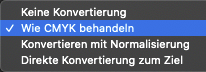
Wie CMYK behandeln: Die Grau-Komponenten werden dann mit den gleichen Einstellungen konvertiert, die auch für CMYK verwendet werden. Wenn unter CMYK eine DeviceLink-Konvertierung durch SmartLink eingestellt ist, bleiben die Grau-Vektorobjekte auch nach der Konvertierung Grau und werden nicht vierfarbig aufgebaut.
SmartLink:
Die SmartLink-Funktion verwendet die in den Vektordaten eingebetteten Quellprofile und berechnet für jedes Objekt automatisch das für die Konvertierung benötigte DeviceLink-Profil zwischen Quelle und Ziel und wendet es auf Objektebene an.

Das Drop-down-Menü SmartLink enthält alle für einen bestimmten Farbraum möglichen SmartLink-Optionen. Dies ermöglicht es, eine spezifische SmartLink-Methode für eine bestimmte Farbraumkonvertierung anzuwenden, wodurch die Konvertierung maßgeschneidert ausgeführt wird.
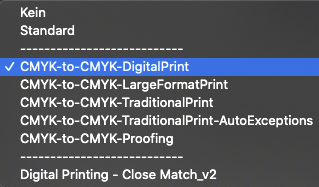
Die Standard-Einstellung beim Erstellen neuer Konfigurationen verwendet für jeden Farbraum und jeden Konvertierungsschritt eine eigene Standardmethode, aber bei Bedarf können auch andere Methoden oder benutzerdefinierte Methoden verwendet werden.
Hinweis: Verwenden Sie nur dann eine benutzerdefinierte SmartLink-Methode, wenn Sie von der Standard-Einstellung abweichen müssen.
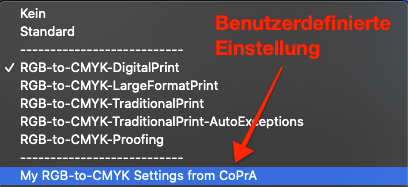
Wenn SmartLink nicht verwendet und eine normale ICC-Konvertierung mit Geräteprofilen ausgeführt werden soll, wählen Sie Kein im Drop-down-Menü.
Hinweis: Dies kann notwendig sein, um bei aktivierter Transparenzreduktion die gleiche Farbkonvertierung zwischen transparenzreduzierten und nicht transparenzreduzierten Objekten im PDF zu erhalten.
Auswählen eines Rendering-Intents
In der Regel sind die Rendering-Intents für jedes Objekt im PDF definiert und werden von ZePrA verwendet, wenn die Checkbox Eingebettete Profile/Intents anwenden aktiviert ist. Wenn Sie für die Konvertierung anstelle der eingebetteten Rendering-Intents den Rendering-Intent verwenden wollen, der unter Konfigurationen > Bilder/Vektoren eingestellt ist, aktivieren Sie im Reiter Optionen die Checkbox Rendering-Intents aus PDF-Dateien ignorieren.

Nähere Informationen zur Auswahl des Rendering-Intents finden Sie weiter unten.
Eingebettete Profile/Intents anwenden: Verwendet eingebettete ICC-Geräteprofile und eingebettete Rendering-Intents der PDF-Datei für CMYK-, RGB-, Grau-Bilder oder Vektordaten.
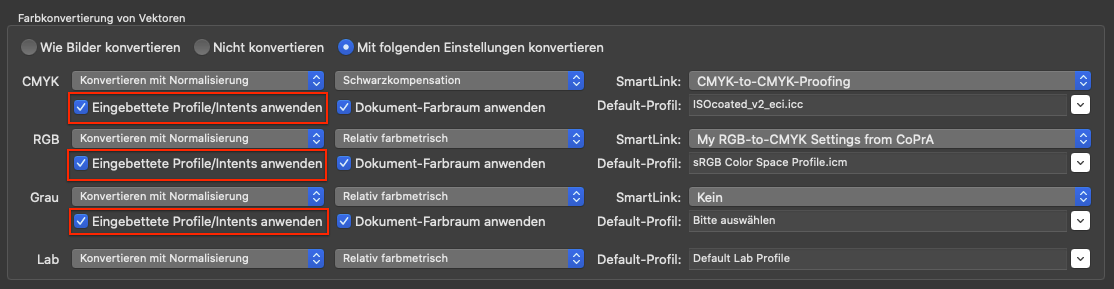
Der eingebettete Rendering-Intent wird zusammen mit den eingebetteten Profilen verwendet, der manuell eingestellte Rendering-Intent wird ignoriert.
Um qualitativ hochwertige Farbkonvertierungen ohne Genauigkeitsverlust bei der Verwendung von eingebetteten Rendering-Intents zu gewährleisten, sollte im Reiter Optionen die Tiefenkompensierung aktiviert werden.

Dokument-Farbraum anwenden: Wendet den als Dokument-Farbraum definierten Farbraum auch auf undefinierte Bilder und Vektoren mit demselben Farbraum an. Damit ist es möglich, einen Hotfolder und eine Konfiguration für alle Arten von PDF-Dateien einzurichten, die in einen einzigen Zielfarbraum konvertiert werden sollen.
Diese Option ist standardmäßig aktiviert, wenn eine neue Konfiguration mit dem Auto Setup eingerichtet wird.
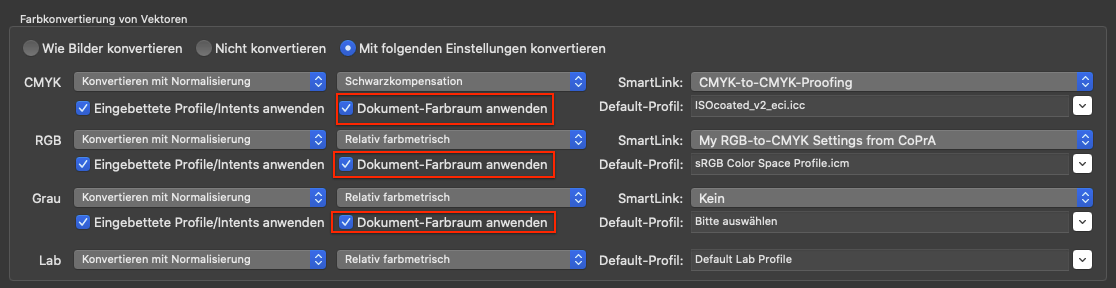
Wenn beide Checkboxen aktiviert sind (Eingebettete Profile/Intents verwenden und Dokument-Farbraum anwenden), prüft ZePrA zunächst, ob ein eingebettetes Profil vorhanden ist. Wenn dies der Fall ist, wird dieses Profil verwendet. Wenn kein eingebettetes Profil vorhanden ist, prüft ZePrA, ob der Farbraum der Vektordaten mit dem Dokument-Farbraum übereinstimmt. Wenn dies der Fall ist, wird dieses Profil für die Vektordaten verwendet. Nur wenn es keine Übereinstimmung gibt, wird das Standardprofil verwendet, das der Benutzer in der Profil-Drop-down-Liste auswählen kann.
Hinweis: Um sicherzustellen, dass ein bestimmtes Standardprofil auch wirklich verwendet wird, sollten die Checkboxen Eingebettete Profile/Intents verwenden und Dokument-Farbraum anwenden deaktiviert werden.
Rendering-Intents
Normalerweise sind die zu verwendenden Rendering-Intents für jedes Objekt im PDF definiert und werden von ZePrA verwendet, wenn die Checkboxen Eingebettete Profile/Intents anwenden im Reiter Bilder/Vektoren aktiviert sind. Wenn man andere Rendering-Intents verwenden möchte, zum Beispiel die hochwertigen Rendering-Intents von ColorLogic, muss die Checkbox Rendering-Intents aus PDF-Dateien ignorieren im Reiter Optionen aktiviert werden.
Die Auswahl eines geeigneten Rendering-Intents ist entscheidend für die optimale Konvertierung von PDF-Objekten. Daher kann für die Konvertierung von CMYK-, RGB-, Grau- und Lab-Objekten jeweils ein eigener Rendering-Intent verwendet werden.
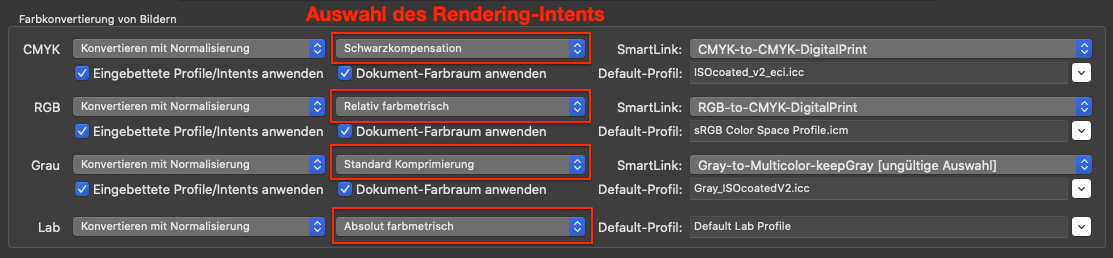
Um präzise Farbkonvertierungen zu gewährleisten, berechnet ZePrA die Konvertierung von Quell- und Zielprofil komplett “on-the-fly” neu. Dabei kommen die gleichen Algorithmen zum Einsatz, die auch in ColorLogics Profilierungssoftware CoPrA verwendet werden.
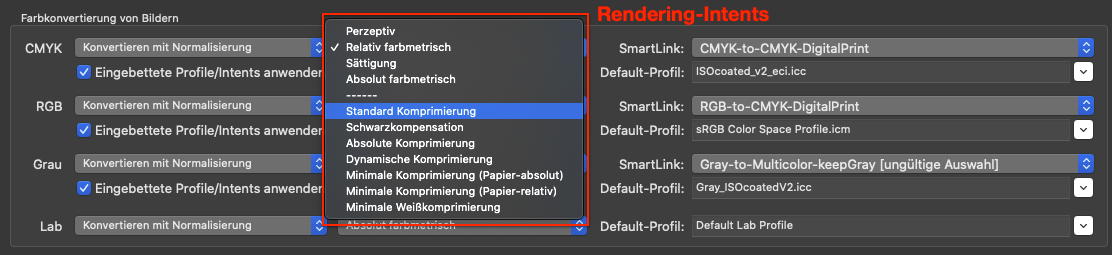
Neben den Standard-Rendering Intents enthält ZePrA sieben weitere Rendering Intents, die jedoch nur mit aktivierter SmartLink-Funktion verfügbar sind.
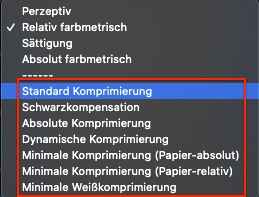
Zusätzliche SmartLink-Rendering Intents
Standard-Komprimierung: Das ist unsere Standard-Methode. Sie verwendet eine perzeptive Konvertierung, die für alle Arten von Gamuts gut geeignet ist, also auch, wenn eine Konvertierung zwischen unterschiedlich großen Farbräumen erfolgen soll. Neutrale Töne werden hierbei relativ farbmetrisch umgesetzt, das Erscheinungsbild der Grauachse hängt dabei immer vom Papierweiß des Zielprofils ab. Auf einem sehr gelblichen Papier wird die Grauachse der transformierten Datei gelblich wirken. Dieselbe Grauachse wird auf einem bläulichen Papier bläulich aussehen. Bei sehr kleinen Farbumfängen, zum Beispiel beim Zeitungsdruck, werden die tiefen Töne leicht angehoben, um mehr Zeichnung in diesen Bereichen zu erreichen.
Schwarzkompensation: Die Schwarzkompensation ermöglicht es, mit einer perzeptiven Konvertierung die gleichen Ergebnisse zu erzielen, wie mit „Relativ farbmetrisch mit aktivierter Tiefenkompensierung”. Bei der Konvertierung von einem großen in einen kleinen Farbraum bleibt die Zeichnung in den Lichtern und Tiefen erhalten, anders als bei einer reinen relativ farbmetrischen Konvertierung. Neutrale Töne werden relativ farbmetrisch umgesetzt. Out-of-Gamut-Farben werden abgeschnitten.
Absolute Komprimierung: Diese Methode orientiert sich bezüglich der Farbwiedergabe am absolut farbmetrischen Rendering-Intent und wird empfohlen, wenn die Farbumfänge ähnlich oder unterschiedlich groß sind, die Papiertöne jedoch deutlich voneinander abweichen. Im Unterschied zur Standard-Komprimierung und zur Schwarzkompensation wird die Papierfärbung in der Graubalance ausgeglichen. Die Wiedergabe von neutralen Farben orientiert sich am absolut farbmetrischen Rendering-Intent, wobei im Lichterbereich keine Papierton-Simulation erfolgt. Wenn zum Beispiel das Papierweiß deutlich gelber ist, als in der Referenz, wirkt die Grauachse trotz des gelblichen Papierweiß neutral. Auf diese Weise wird sichergestellt, dass die Farbanmutung der Ursprungsdatei auf einem Zielmedium mit anderer Papierfärbung bestmöglich erhalten bleibt. In den Lichtern und Tiefen wird außerdem der Kontrastumfang angepasst, damit die Zeichnung nicht verloren geht.
Minimale Komprimierung (Papier-absolut): Dieser Rendering-Intent gibt den Farbraum möglichst absolut farbmetrisch wieder und kompensiert nur in der Nähe von Schwarz- und Weißpunkt. Dabei wird eine maximale Tiefe erreicht, die Zeichnung bleibt erhalten und das Weiß wird nicht simuliert. Diese Vorgehensweise wird empfohlen, wenn eine sehr genaue Wiedergabe erzielt werden soll, zum Beispiel mit Druckstandards wie ISO Coated V2 oder GRACoL2006 Coated1v2 auf einer Digitaldruckmaschine.
Hinweis: Ähnlich wie beim absolut farbmetrischen Rendering-Intent sollte der Zielfarbraum hierbei möglichst größer sein, als der zu simulierende Farbraum (oder ähnlich groß), um den Verlust von Details und Farbigkeit zu vermeiden.
Wenn bei Konvertierungen von großen auf kleine Farbräume die Graubalance des Quellfarbraumes erhalten bleiben soll, sollte stattdessen die Absolute Komprimierung verwendet werden.
Minimale Komprimierung (Papier-relativ): Diese Methode ähnelt weitgehend dem relativ farbmetrischen Rendering-Intent und kompensiert nur in der Nähe des Schwarz- und des Weißpunkts. Sie ähnelt der Methode Minimale Komprimierung (Papier-absolut), verwendet jedoch die relativ farbmetrische Methode.
Dynamische Komprimierung: Diese Methode vergleicht den Eingabefarbraum mit dem Zielfarbraum und erzeugt eine Komprimierung, die Out-of-Gamut-Bereiche minimiert. Dabei bleiben sowohl die Helligkeit – und damit die Zeichnung des Originalfarbraums – , als auch eine möglichst hohe Sättigung erhalten. Die Grauachse wird relativ zum Papierweiß des Zielprofils umgesetzt (wie bei der Standard-Komprimierung). Diese Vorgehensweise ist gut geeignet, wenn Quell- und Zielprofil einen sehr großen Dynamik- und Kontrastumfang aufweisen, zum Beispiel bei RGB-zu-CMYK-Konvertierungen.
Hinweis: Die Dynamische Komprimierung ist nur noch aus Kompatibilitätsgründen in ZePrA verfügbar, und nicht mehr in CoPrA. Es wird empfohlen, stattdessen Auto Paper Relative zu verwenden.
Minimale Weißkomprimierung: Diese Methode ähnelt der Umrechnungsart Minimale Komprimierung (Papier-absolut). Bei diesen beiden Rendering-Intents wird der Weißpunkt ohne Simulation der Papierfarbe komprimiert, dennoch gibt es einen wichtigen Unterschied:
Bei der minimalen Komprimierung erfolgt eine eher perzeptive Umrechnung, da hier auch der Schwarzpunkt komprimiert wird. So wird ein maximal dynamischer Kontrastumfang ohne Verluste in den Tiefendetails möglich. Die Minimale Weißkomprimierung kann hingegen eher als absolut farbmetrischer Rendering-Intent ohne Komprimierung des Schwarzpunkts betrachtet werden. Da die Minimale Weißkomprimierung nur den Weißpunkt und nicht den Schwarzpunkt komprimiert, kann eine sehr hohe Übereinstimmung zwischen Quell- und Zielfarbraum erreicht werden. Das ist vorteilhaft für eine medienübergeifend gleiche Farbdarstellung oder für den Druck auf leicht unterschiedliche Materialien. Die Minimale Weißkomprimierung ist nahe am absolut farbmetrischen Rendering ohne Simulation der Papierfarbe.
Hinweis: Der Zielfarbraum sollte hierbei größer sein, als der simulierte Farbraum (oder ähnlich groß), um einen Verlust an Details und Lebhaftigkeit zu vermeiden (ähnlich wie beim absolut farbmetrischen Rendering-Intent). Wenn bei Konvertierungen von großen in kleine Farbräume die Graubalance des Quellfarbraumes erhalten bleiben soll, sollte stattdessen die Absolute Komprimierung verwendet werden.